¿Cómo reenviar los datos de los suscriptores a una página de agradecimiento personalizada en formularios de legado?
El siguiente artículo aplica a los formularios de legado.
Los formularios de legado ya no se desarrollan y no están disponibles en cuentas creadas después del 18 de julio de 2023.
¿Qué es el reenvío de datos?
El reenvío de datos consiste en redirigir los datos introducidos en el formulario a otro sitio web. Puede utilizar esta opción para personalizar subpáginas o páginas de agradecimiento con la información que su contacto introdujo en el formulario de inscripción, como su nombre, edad, género, etc., o el nombre y el correo electrónico introducidos en el formulario del webinar.
Esta opción también está disponible para los webinars, en los que puede reenviar datos a la página de agradecimiento que aparece al finalizar el webinar. Aparecerá en los ajustes del webinar si selecciona la página de agradecimiento personalizada.
También puede utilizarlo para enviar dichos datos a su backend para otros usos, configurando su sitio web en consecuencia.
Esta opción es para usuarios avanzados, y necesita tener conocimientos de HTML para utilizarla. Una configuración incorrecta puede provocar un error 404 en la página de agradecimiento.
¿Cómo funciona el reenvío de datos?
En función del método de reenvío seleccionado, puede mostrar o no los datos reenviados en la página de agradecimiento.
- La opción GET mostrará los datos reenviados en la página de agradecimiento.
- La opción POST no mostrará los datos en la página de agradecimiento, pero los enviará a su backend. Para ver y utilizar los datos, abra el software de edición de su sitio web.
Puede configurar el reenvío de datos en los formularios heredados, formularios html y webinars de GetResponse al seleccionar la página de agradecimiento externa.
¿Cómo configurar el reenvío de datos en formularios heredados?
Para utilizar esta opción, necesitará:
Para activar la opción de reenvío de datos:
- Abra su formulario (en Formularios y ventanas emergentes > Formularios).
- Haz clic en Ajustes.

- En la ventana de configuración, seleccione que desea redirigir al suscriptor a una página de agradecimiento personalizada y pegue la URL de su página.
- A continuación, en la sección Ajustes de reenvío, elija GET o POST (dependiendo de la configuración de su sitio web).
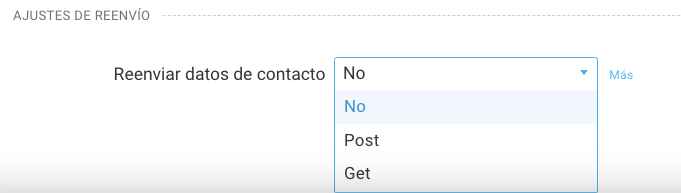
- Salga de la ventana de configuración y haga clic en Guardar y publicar para pasar al siguiente paso.
- Elija Yo voy a instalar mi formulario.
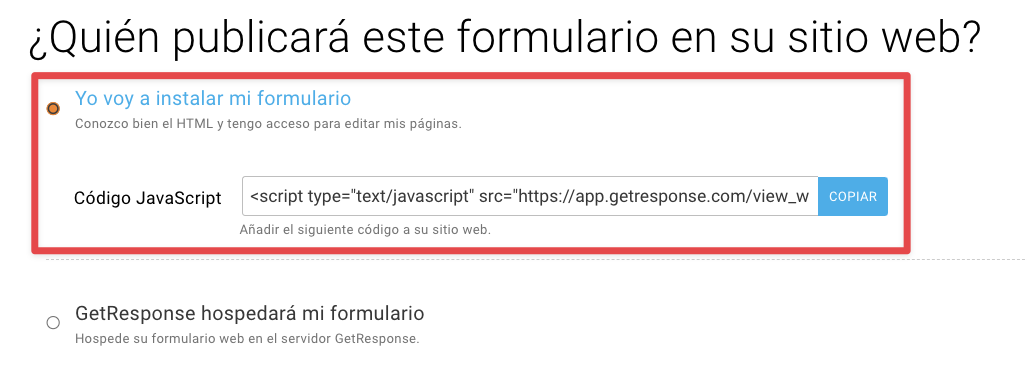
- Copie el código que ve allí, péguelo en el software editor de código de su sitio web personalizado y busque el elemento utilizando los nombres de los campos personalizados que ha incluido.
Si utiliza campos personalizados de seguimiento ocultos, también puede enviar los datos desde ellos.
¿Cómo sabré que se han transmitido los datos?
Con la opción GET, los datos del formulario aparecerán en la URL de la página de agradecimiento.
Tanto la opción POST como la opción GET le permiten utilizar los datos en el contenido de la página de agradecimiento, dependiendo de la configuración de su sitio web.
Nota: los campos personalizados ocultos que establezca en el creador de formularios no serán visibles en HTML por defecto, por lo que será necesario añadir el código manualmente si desea reenviar las funciones personalizadas ocultas.
¿Puedo utilizar el reenvío de datos en formularios HTML?
El reenvío de datos puede utilizarse también en formularios HTML planos.
He aquí un ejemplo (con el campo personalizado oculto “click_id”):
Busque <FORM> y coloque en su interior las entradas que desee, por ejemplo:
<input type="hidden" name="custom_click_id" id="custom_click_id" value="YOUR_VALUE_HERE"></input>De este modo, cuando un suscriptor envía el formulario web, se le redirige a:
https://example.com/index.php/landing_page_ctrl/get_land_url?lpid=82&custom_click_id=YOUR_VALUE_HERE
Con la opción POST, los datos estarán disponibles en el backend de su sitio web.
